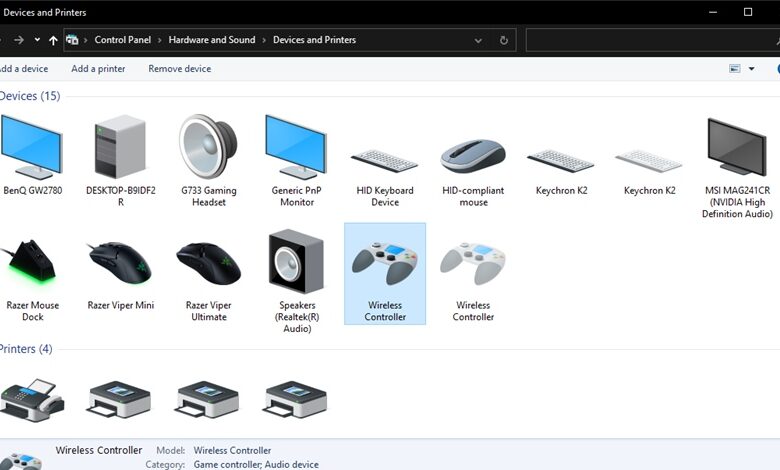Controller Forza Horizon 5 disconnesso – Questa guida ti mostrerà come affrontare il problema per cui il tuo controller continua a disconnettersi in Forza Horizon 5 PC e il tuo volante smette di funzionare.
Tabella dei contenuti
Problema offline del driver che causa il mancato funzionamento del volante su Forza Horizon 5 PC
Forza Horizon 5 è finalmente disponibile per le persone da provare. Il gioco funziona molto bene su PC e gli amanti dei giochi di corse si divertono moltissimo. Sembra fresco e interessante. La grafica in-game è fuori dal mondo. Non credo di aver mai visto un gioco dall’aspetto più realistico di questo.
Ma nonostante sia un gioco fantastico, Forza Horizon 5 ha alcuni problemi. Molti utenti si lamentano del fatto che i loro controller si disconnettono costantemente e che i loro volanti non funzionano. Ricevono continuamente ilRicollegare il controller” immediato.
Se me lo chiedi, questo non è davvero sorprendente. Anche Forza Horizon 4 ha avuto lo stesso problema al lancio. Ora, la domanda è: si può aggiustare?
Come risolvere questo problema
Fortunatamente, molti utenti sono riusciti a risolvere questo problema e tutte le correzioni menzionate qui sono state confermate per funzionare. Funzionano con tutti i controller Thrustmaster e Logitech inclusi Logitech G923, G25, G27, G29, G920 ecc. Prima di leggere ulteriormente questo articolo, ti suggerisco di controllare il elenco dei controller compatibili, primo. Dopo averlo fatto, ecco cosa fare:
Per la prima soluzione, devi tenere premuto il tasto Invio sulla tastiera e scollegare la tastiera tenendo premuto il tasto Invio. Non appena lo fai, il tuo volano dovrebbe ricominciare a funzionare.
Per la seconda soluzione, devi assicurarti che il tuo volante sia collegato direttamente al tuo PC. Utilizzare una porta USB 3.0.
La terza soluzione è per gli utenti Thurstmaster. Scollegare il volante, disinstallare completamente i driver Thrustmaster dal mio PC e ricollegare il volante. Il “controller disconnesso” dovrebbe essere sparito e anche FFB dovrebbe iniziare a funzionare. Le assegnazioni di pulsanti/assi potrebbero essere disabilitate. Devi reimpostarli manualmente e dovrai anche abilitare “Inverti Force Feedback” nella sezione Controlli avanzati.
Infine, se nessuno di questi funziona, allora devi fare le basi. Devi controllare se il tuo PC sta rilevando il driver o meno.
Prova queste soluzioni e fammi sapere nella sezione commenti qui sotto, se è riuscito a risolvere il tuo problema o meno
È tutto gente!